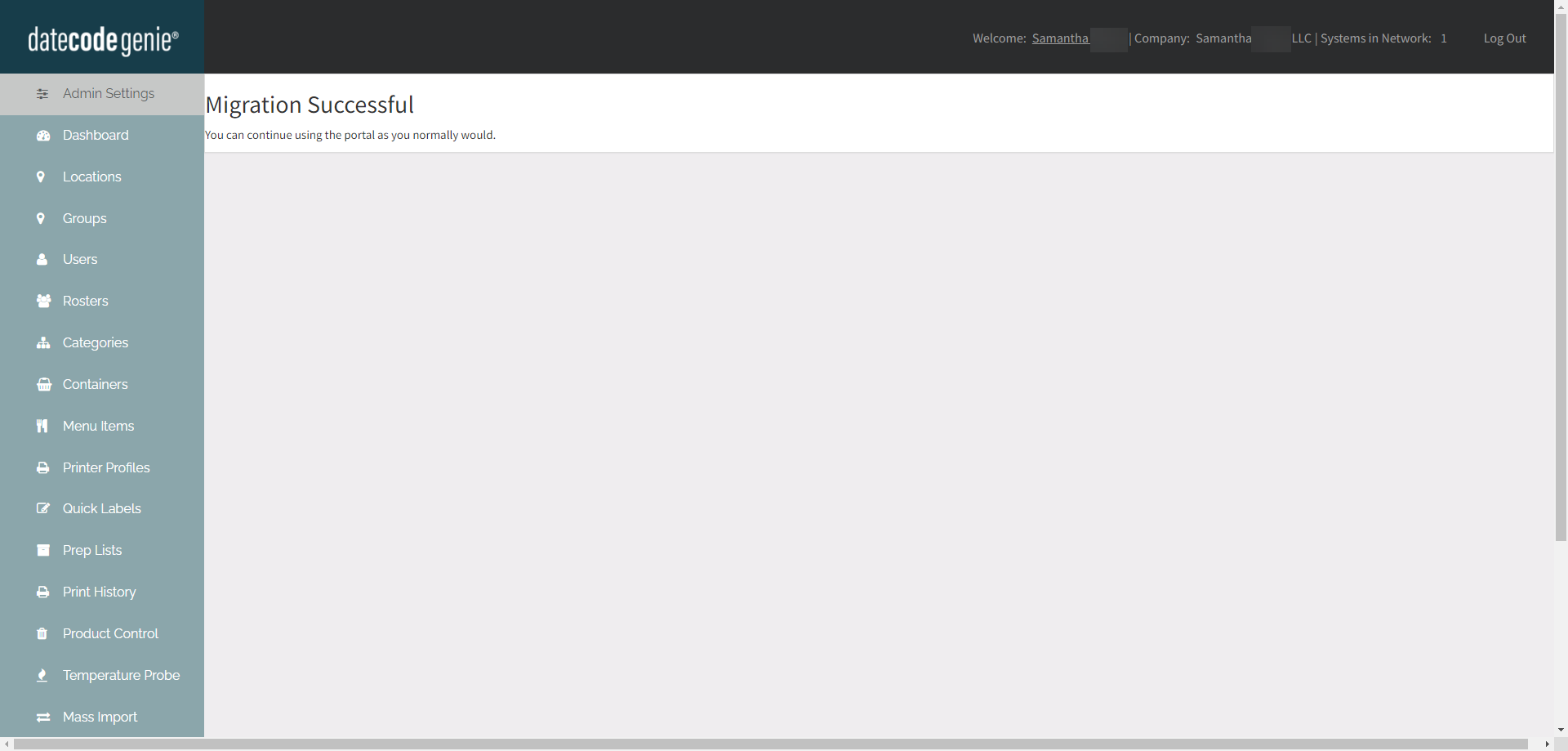Migrer les données du portail vers les paramètres d'administration
Les paramètres d'administration sont une plate-forme permettant aux administrateurs du portail DateCodeGenie de gérer leurs emplacements et leurs appareils, voir Présentation des paramètres d'administration .
Une fois que vous avez la possibilité de migrer pour votre portail, suivez ces étapes pour terminer votre migration.
Mesures:
1. Connectez-vous au portail www.datecodegenie.com à l'aide du navigateur recommandé. Voir Quel navigateur Internet dois-je utiliser pour accéder à mon portail DateCodeGenie® ?
2. Cliquez sur le bouton Ok, c'est parti ! pour démarrer la migration.
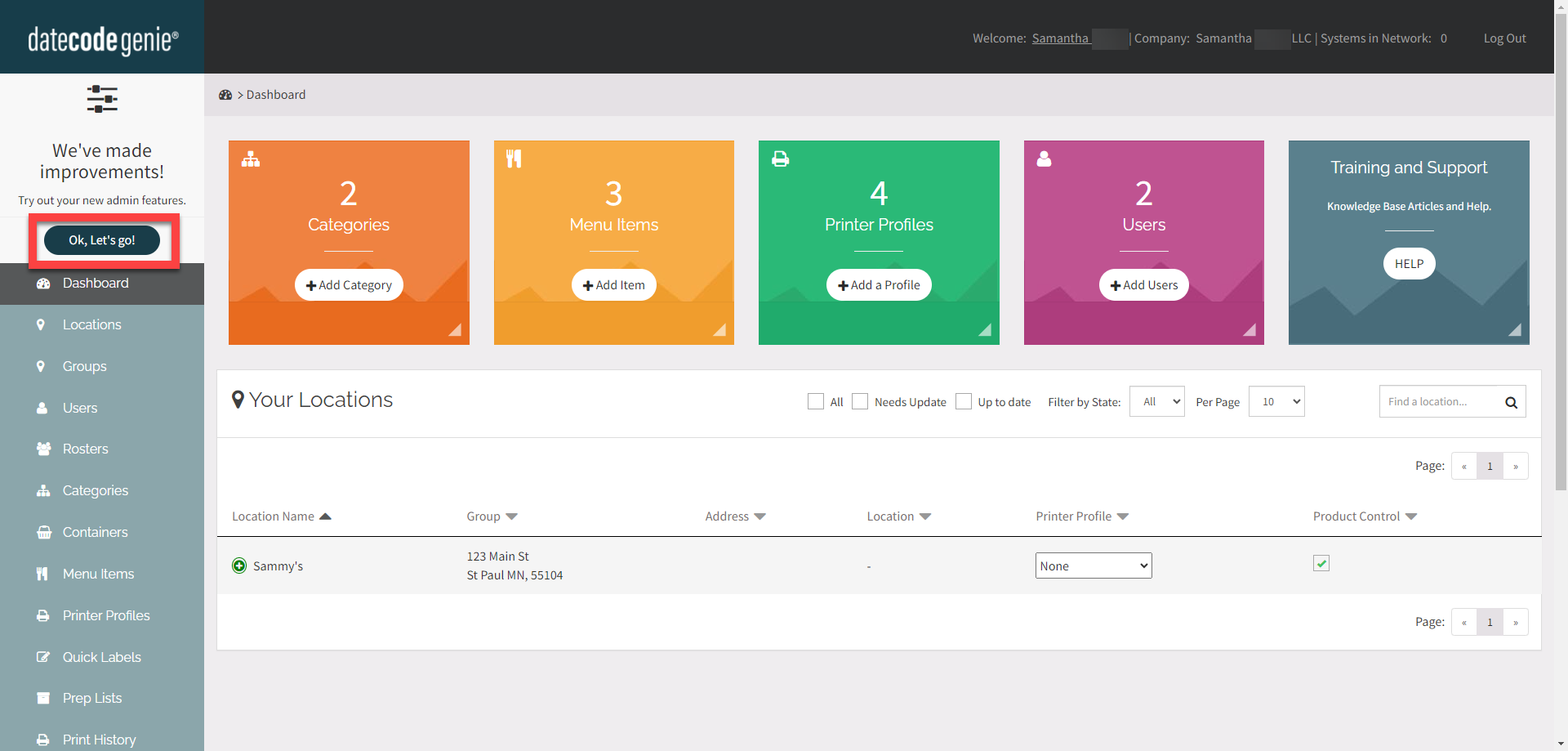
3. Un écran de chargement apparaît. Ne fermez pas la fenêtre et attendez l'écran de connexion.
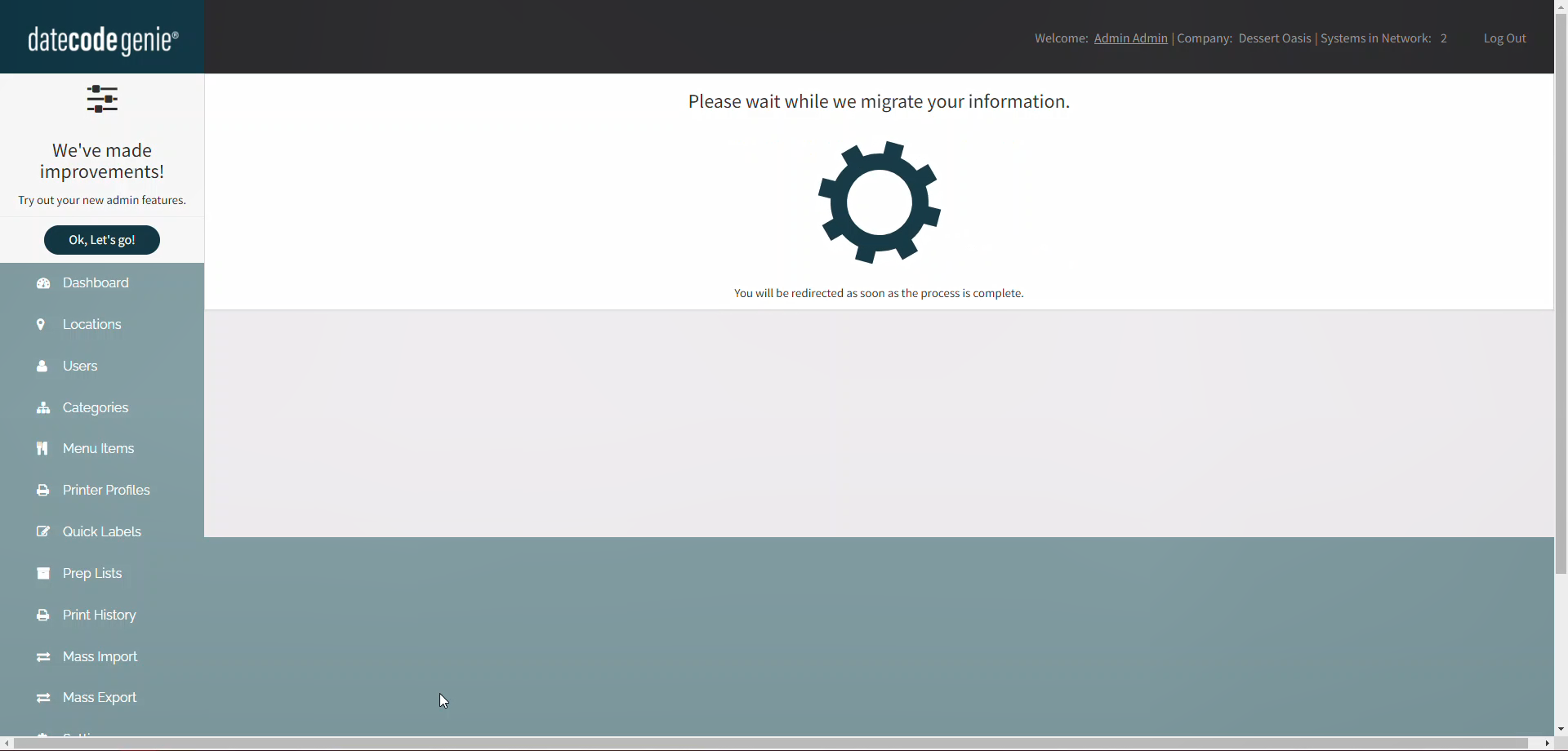
4. Créez un mot de passe pour la plateforme des paramètres d'administration. Il peut être identique à celui de votre portail, à condition qu'il réponde aux exigences de mot de passe d'au moins 6 chiffres et d'au moins un chiffre.
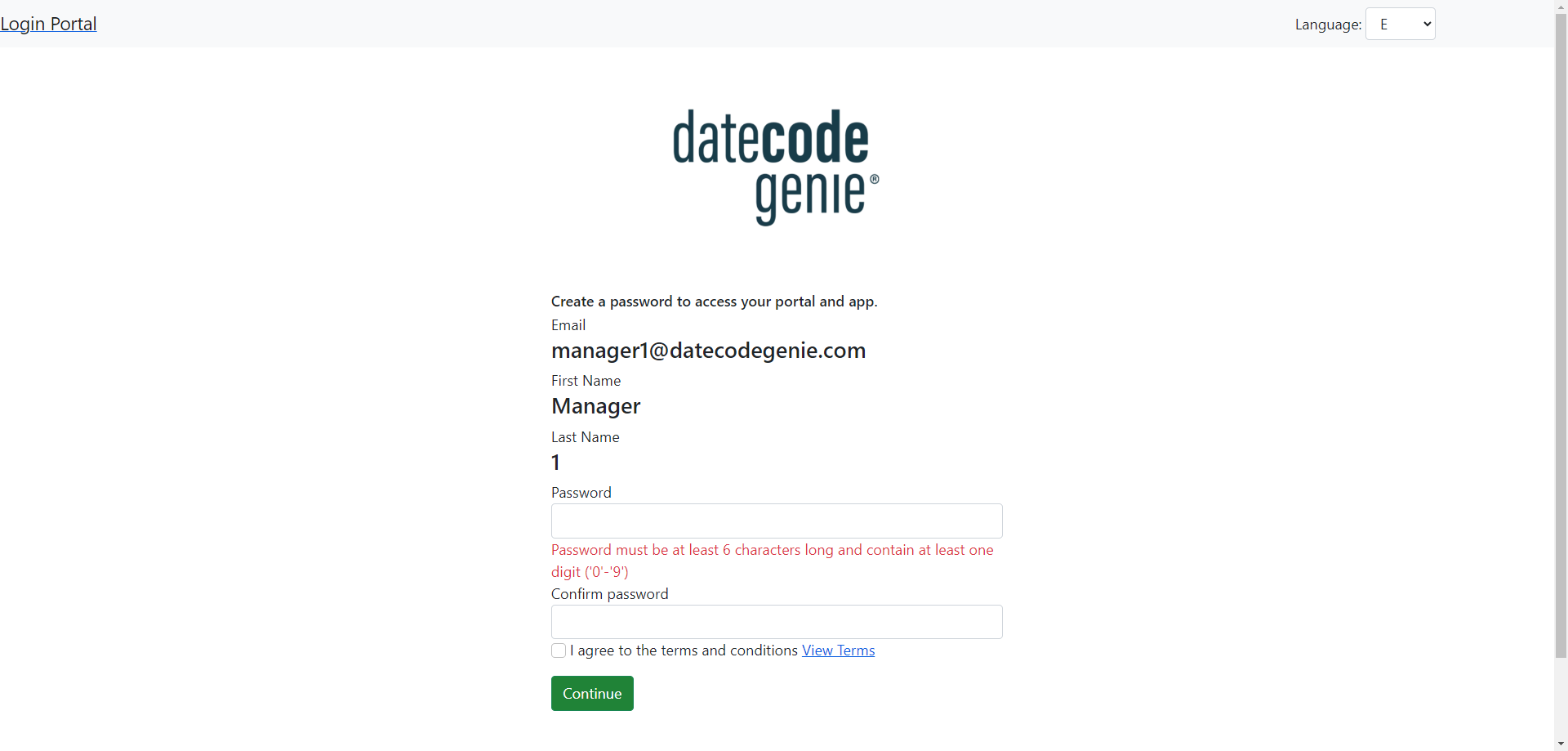
5. Un message indiquant que la migration a réussi s'affiche. Les paramètres d'administration sont désormais accessibles dans la barre latérale.